Win10自动更新频繁重启、占网速、卡顿?很多朋友都在问:“Win10怎么关闭自动更新?怎么停止自动更新不打扰工作?”今天就教大家3种实用的方法,让你轻松掌控Win10的更新节奏。

方法一:用“百贝系统更新工具”一键关闭更新
下载安装百贝系统更新工具:可直接点击此处下载安装包,安装完成后启动软件。

 好评率97%
好评率97%  下载次数:4899167
下载次数:4899167 一键关闭:在软件主界面,点击 “禁用更新” 按钮,软件自动停止Windows Update服务,无需手动操作。禁用后记得重启电脑让其生效。
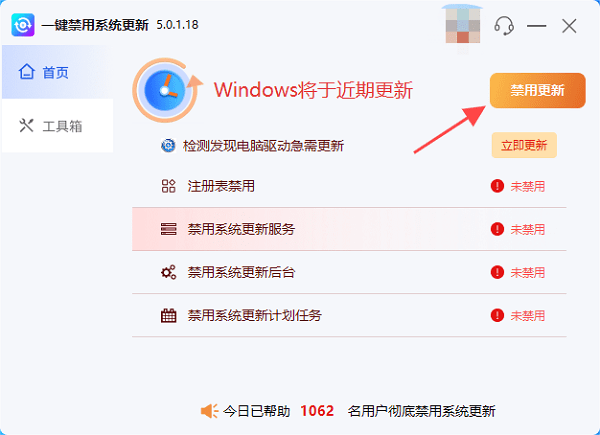
一键打开:如果想要开启更新,选择“开启更新”一键打开即可。
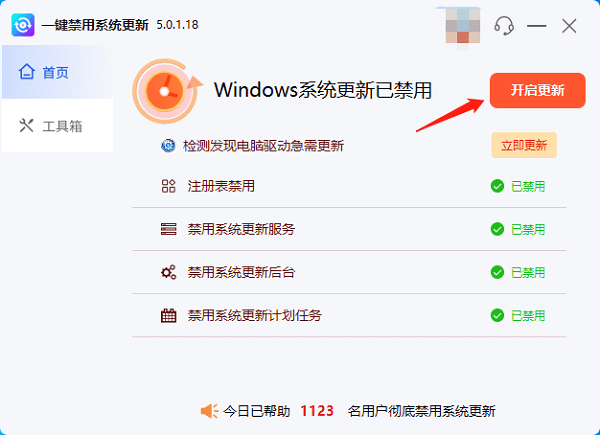
小白也能轻松操作,几秒钟搞定,让Win10从此不再自动更新。
方法二:通过服务管理关闭自动更新
打开服务管理器:按下 Win + R,输入 services.msc,按回车。
找到Windows Update服务:在列表中找到 Windows Update 或 Windows 更新。
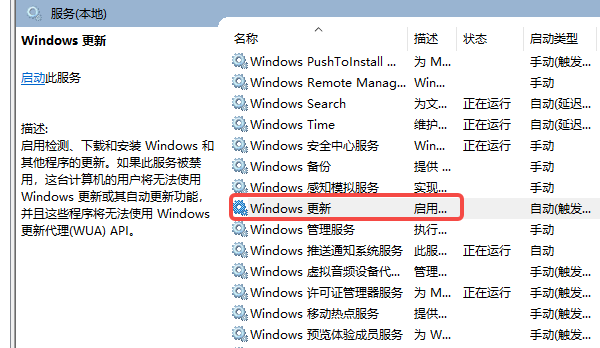
修改启动类型:双击打开,点击“启动类型”,选择“禁用”。
停止服务:点击“停止”,然后点击“确定”。
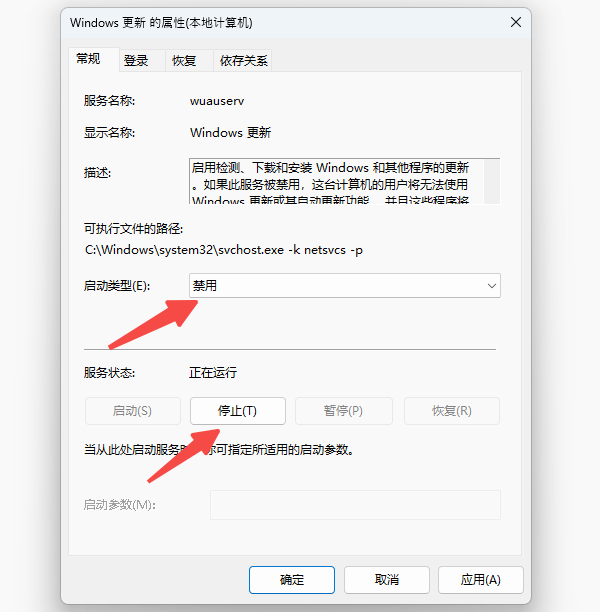
这样一来,系统就不会自动下载和安装更新了。
方法三:通过组策略编辑器(适用于Win10专业版及以上)
按下 Win + R,输入 gpedit.msc,按回车键。
依次展开 计算机配置 → 管理模板 → Windows组件 → Windows更新。
双击“配置自动更新”,选择“已禁用”,然后点击“确定”。
这个方法也可以阻止自动更新,但家庭版用户可能无法使用。
使用百贝系统更新工具,Win10自动更新问题轻松解决,一键关闭、操作简单,适合所有用户。即使你不熟悉系统设置,也能快速管理更新,再也不用被频繁更新打扰!关闭自动更新后,仍建议定期手动检查安全补丁,保证系统安全稳定。



